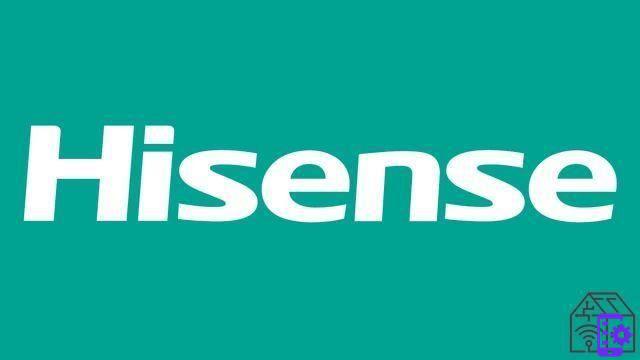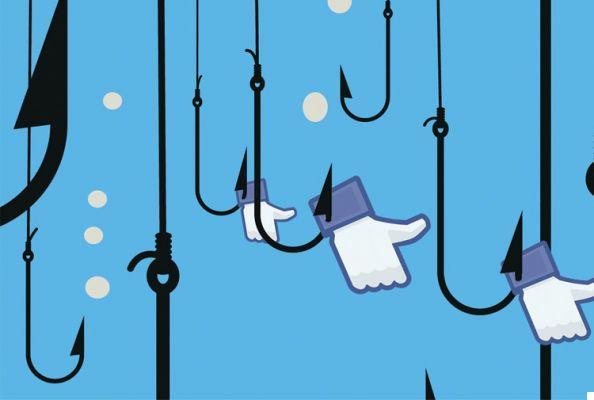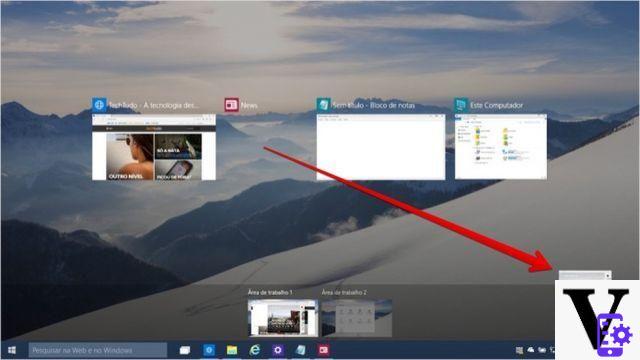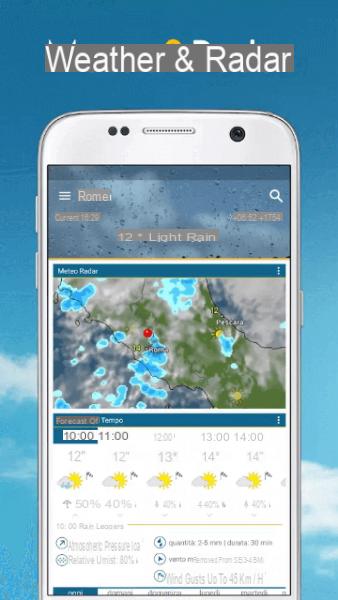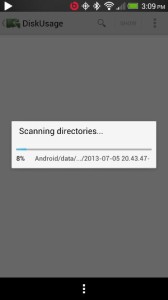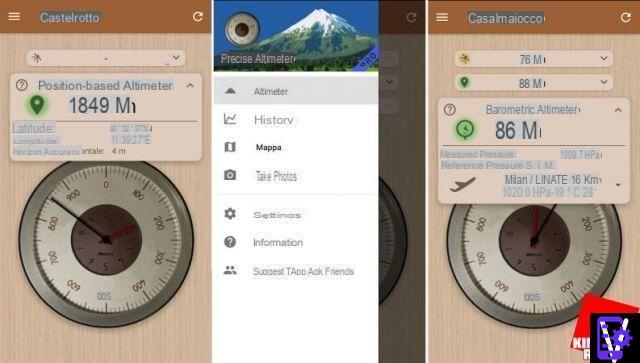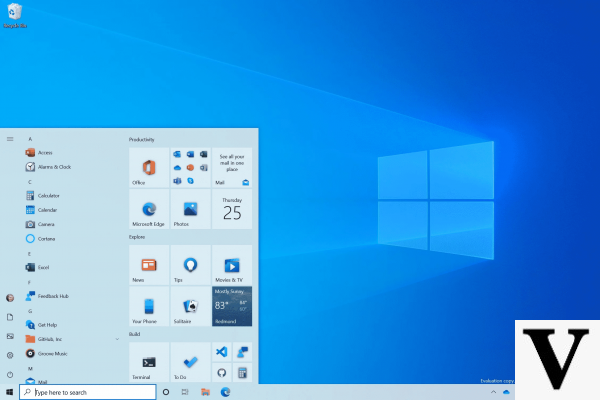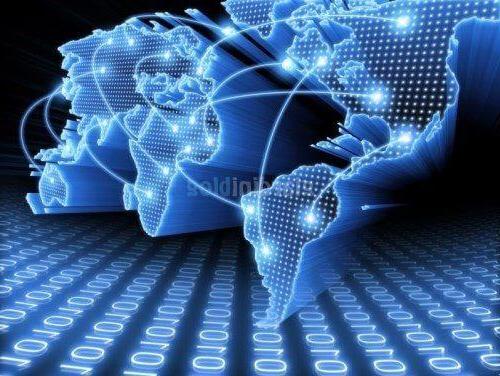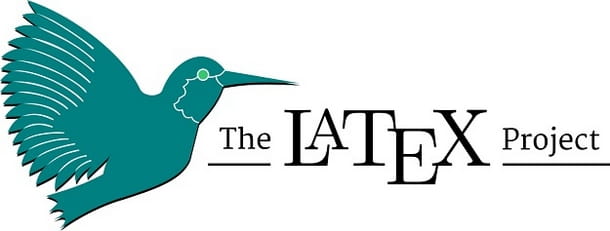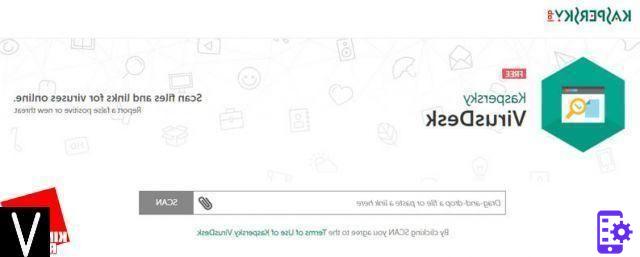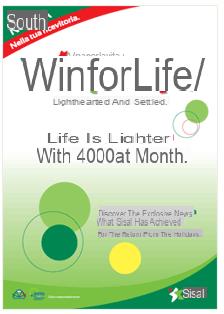Vous en avez récemment acheté un Carte SD de transférer les applications installées dans la mémoire interne de votre smartphone Samsung mais vous ne savez pas comment procéder ? Votre souhait est de déplacer toutes les applications du téléphone vers la microSD mais toutes les tentatives que vous avez faites jusqu'à présent ont échoué ? Ne vous inquiétez pas, je vous assure que ce n'est rien de compliqué. En effet, en suivant les instructions que je m'apprête à vous donner, en quelques minutes vous pourrez transférer les applications que vous souhaitez sur la SD, même sans avoir de connaissances particulières dans le domaine informatique.
Les cartes MicroSD vous permettent d'étendre la mémoire des téléphones dotés d'un emplacement dédié à l'extension via une unité de mémoire externe. Mais attention : il n'est pas toujours possible de déplacer les applications que l'on veut vers la SD, surtout avec les versions les plus récentes d'Android. Dans ces cas, en effet, il faudra forcer le mouvement de l'application via une fonction quelque peu cachée.
Comment dites-vous? êtes-vous absolument intéressé et souhaitez-vous en savoir plus? Eh bien, dans les prochains paragraphes, je vais vous montrer comment déplacer des applications vers samsung sd, en suivant à la fois la procédure standard et la procédure forcée. Prenez cinq minutes de temps libre, installez-vous confortablement et commencez à lire les paragraphes suivants : je vous montrerai chaque étape à suivre de manière précise et détaillée, afin que vous n'ayez aucun problème. Bonne lecture !
index
- Comment déplacer des applications vers Samsung SD
- Comment forcer le déplacement d'applications sur Samsung SD
- Comment installer des applications sur Samsung SD
Comment déplacer des applications vers Samsung SD
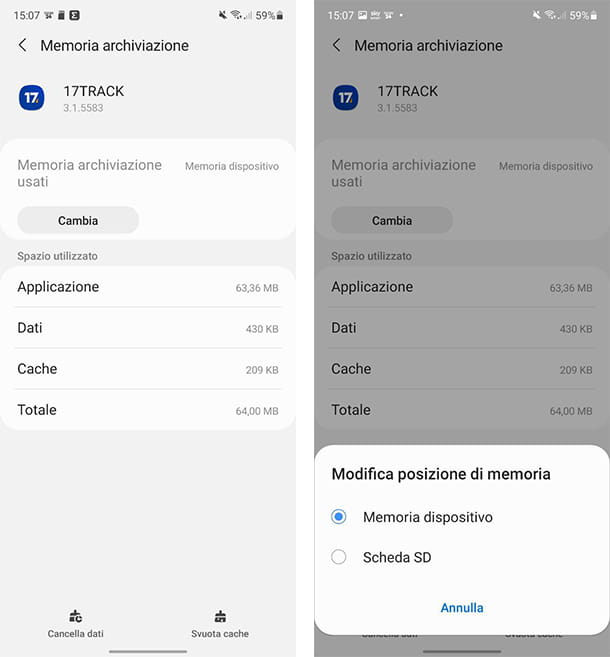
Tu en as un Téléphone intelligent Samsung équipé d'une mémoire interne pas très grande, peut-être seulement 16 ou 32 Go, mais vous avez la chance d'avoir la possibilité de pouvoir insérer une microSD externe. Pour cette raison, vous vous demandez comment vous pouvez déplacer des applications vers microSD, de manière à pouvoir déplacer certaines applications, peut-être celles que vous utilisez le moins, de la mémoire interne vers la mémoire externe, afin de pouvoir libérer de l'espace.
Avant de vous montrer comment déplacer des applications vers samsung sd Je souhaite immédiatement apporter une clarification nécessaire : toutes les applications ne peuvent pas être déplacées vers microSD, car c'est la tâche du développeur de rendre cette option disponible pour son application.
Si vous voulez toujours essayer de le faire, vous devez d'abord insérer une microSD dans votre smartphone. Comment dites-vous? Vous n'avez pas encore de carte microSD et vous aimeriez savoir laquelle pourrait être le meilleur choix ? Ensuite, vous pouvez jeter un œil à mon tutoriel sur quelle microSD acheter pour votre smartphone, afin que vous puissiez faire le meilleur choix.
Une fois la microSD insérée dans le smartphone, s'il s'agit d'une nouvelle microSD, le système affichera une fenêtre contextuelle dans laquelle il vous demandera de la formater. Appuyez simplement sur le bouton format et attendez que l'opération se termine, ce qui prendra quelques secondes. S'il s'agissait d'une microSD que vous utilisiez déjà, mais que vous souhaitez toujours la formater, vous pouvez continuer en ouvrant le réglages et aller dans la rubrique Assistance appareil et batterie.
De là, appuyez sur Mémoire de stockage, puis sur le symbole de trois points placé en haut à droite et sur l'article Avancé dans le menu qui s'affiche. Sur l'écran suivant, puis appuyez sur l'option carte SD et enfin sur le bouton format: pour confirmer l'opération, appuyez sur le bouton Formater la carte SD à partir de la fenêtre contextuelle qui apparaît à l'écran. Si vous avez un modèle plus ancien et que vous souhaitez formater votre microSD, vous pouvez jeter un œil à mon tutoriel sur le sujet.
Maintenant que la microSD est enfin prête, il ne vous reste plus qu'à ouvrir l'application réglages, généralement reconnaissable par l'icône d'un équipement, et appuyez sur l'élément applications. Dans la liste des applications installées, appuyez surapp que vous souhaitez déplacer vers SD puis vers l'élément Mémoire de stockage: si vous trouvez le bouton dans cette section changement puis appuyez simplement dessus et sélectionnez le microSD. Si le bouton changement n'apparaît pas, cela signifie que l'application ne peut pas être déplacée nativement vers la microSD.
De plus, lorsque vous décidez de déplacer une application vers microSD, elle ne sera pas complètement déplacée, car certains de ses composants fondamentaux doivent nécessairement rester sur la mémoire interne. Enfin, je tiens à vous rappeler que déplacer des applications vers microSD cela peut affecter les performances globales du système d'exploitation. En fait, les microSD sont généralement plus lentes que les mémoires internes des smartphones plus modernes (en particulier ceux haut de gamme). Enfin, lorsque vous allez retirer la microSD du smartphone, les applications qui s'y déplacent cesseront de fonctionner.
Si, en revanche, vous avez un ancien smartphone Samsung, c'est-à-dire avec une version de Android 5.1 Lollipop ou inférieur, vous pouvez toujours déplacer les applications vers microSD plus librement, puisque nativement les anciennes versions du système d'exploitation Android permettaient de faire ce mouvement.
Pour profiter de cette possibilité, il vous suffit de décider de la destination d'installation des applications en vous rendant sur l'application réglages puis dans la rubrique Mémoire / Archivage de votre smartphone. Ici, tout ce que vous avez à faire est de décider dans quelle position installer l'application, en choisissant entre Mémoire interne e Mémoire externe / carte SD.
Comment forcer le déplacement d'applications sur Samsung SD
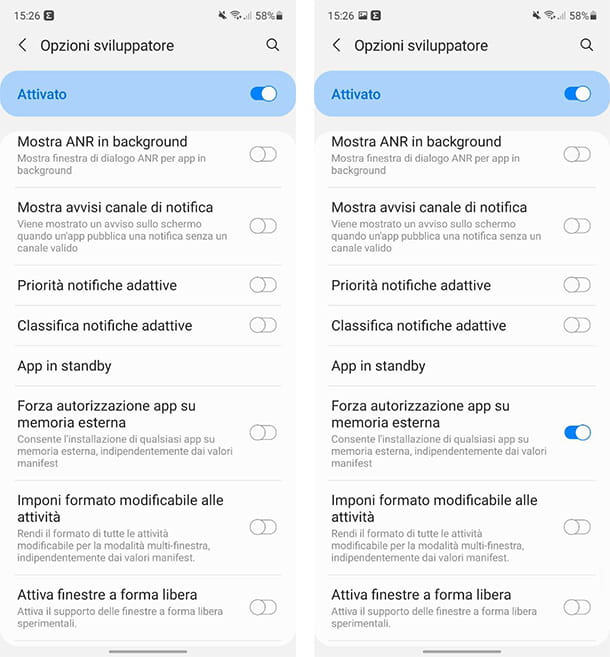
Vous essayez de déplacer des applications vers SD, mais apparemment aucune ne semble être compatible avec cette fonctionnalité. Vous avez vraiment besoin de déplacer des applications, car votre smartphone a une mémoire presque complètement saturée, mais en même temps, vous aimeriez éviter les procédures invasives qui nécessitent des autorisations root.
Eh bien, dans ce cas, je peux vous aider d'une autre manière, en vous montrant comment forcer le déplacement de l'application sur samsung sd. Il faut savoir que tous les smartphones équipés de Android 10 et plus tard ont une option cachée qui vous permet de forcer le mouvement des applications sur microSD. Pour pouvoir activer cette fonctionnalité, ouvrez l'application réglages de votre smartphone, reconnaissable par l'icône in équipement, faites défiler vers le bas et appuyez sur l'élément Informations sur le téléphone.
Dans cette section, appuyez sur l'élément Informations sur le logiciel et, sur l'écran suivant, appuyez plusieurs fois sur l'élément Version de construction, jusqu'à ce qu'une petite fenêtre contextuelle apparaisse vous informant que vous avez activé avec succès le paramètres du développeur.
Eh bien : revenez maintenant en tapant deux fois sur le freccia situé en haut à gauche, et vous remarquerez immédiatement qu'un nouvel élément apparaîtra en défilant : Options de développeur. Pour continuer, appuyez dessus et réglez sur ON le levier situé en haut à droite, s'il n'est pas actif.
Dans cette section, vous remarquerez vraiment beaucoup de voix, principalement dédiées aux développeurs. Dans ce cas, cependant, tout ce que vous avez à faire est de faire défiler jusqu'à ce que vous trouviez l'entrée Forcer l'autorisation d'application sur le stockage externe. Cette option, si elle est activée, vous permet d'installer n'importe quelle application sur un stockage externe, indépendamment des valeurs manifestes saisies par le développeur dans l'application.
Pour l'activer, il suffit de le régler sur ON le levier relatif et toutes les applications que vous allez installer à partir de maintenant se retrouveront sur la mémoire externe. Si, par contre, vous souhaitez déplacer les applications que vous aviez déjà installées, il vous suffit de suivre les instructions que vous trouverez dans le chapitre précédent.
Cette option est un peu valable sur tous les modèles et versions d'Android, vous vous demandez donc, par exemple, comment déplacer des applications vers sd samsung A21s o comment déplacer des applications vers SD Samsung A3 2022, les étapes à suivre sont à peu près les mêmes.
Comment dites-vous? Vous avez changé d'avis et souhaitez désactiver cette option ? Ne vous inquiétez pas, tout ce que vous avez à faire est de suivre les mêmes étapes que celles que je vous ai montrées ci-dessus (vous n'avez pas besoin de réactiver les paramètres du développeur) et de définir sur SUR le levier vocal Forcer l'autorisation d'application sur le stockage externe. De plus, si vous n'en avez plus besoin, vous pouvez également le régler sur SUR le levier Paramètres du développeur présent en haut à droite.
Comment installer des applications sur Samsung SD

Après avoir vu comment déplacer des applications vers SD, vous souhaitez maintenant éviter d'avoir à toujours le faire manuellement pour les applications que vous installerez à l'avenir. Pour cette raison, vous vous demandez comment installer des applications sur samsung sd, de manière à toujours disposer de la mémoire interne libre.
Dans ce cas, j'ai de mauvaises nouvelles pour vous : comme déjà mentionné précédemment, à partir d'Android 6.0 Marshmallow, il n'est plus possible d'installer des applications directement sur microSD. Cette limitation est due au fait que les applications doivent installer au moins une partie de leurs composants dans la mémoire interne de l'appareil, à travers laquelle elles peuvent communiquer rapidement avec le système d'exploitation.
La microSD, en effet, est généralement plus lente que la mémoire interne et une installation complète sur cette mémoire créerait de nombreux problèmes de performances. Pour cette raison, la seule option disponible nativement est de déplacer les applications après l'installation, comme je vous l'ai montré précédemment.
Cependant, si vous avez vraiment besoin d'installer les applications sur microSD, vous pouvez opter pour une autre solution, qui nécessite cependant la présence de autorisations root. Avant de poursuivre, je vous préviens donc que l'obtention des autorisations root sur votre smartphone implique la perte de la garantie et même une réinitialisation du smartphone ne pourra pas vous aider en cas de problème et donc avec la nécessité conséquente d'envoyer l'appareil pour aide. . Une fois les permissions root obtenues, en effet, le Compteur Knox, le système Samsung qui se charge de vérifier l'état de la sécurité de l'appareil et même pas une réinitialisation ne le remettra dans son état d'origine.
Si tout cela ne vous fait pas peur ou simplement que la garantie de votre smartphone est déjà expirée, vous pouvez procéder sans souci particulier, mais soyez évidemment très prudent avec la procédure que vous allez effectuer, car très risqué (si vous faites quelque chose de mal, vous pourriez irrémédiablement endommager l'appareil). Si vous vous sentez prêt et souhaitez plus d'informations sur la façon d'installer des applications sur SD, je vous recommande de jeter un œil à mon tutoriel sur le sujet.